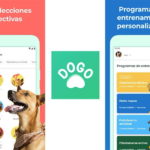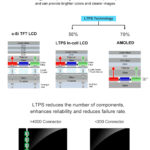Snapchat es conocido por sus creativos, y a veces hilarantes, filtros de Snapchat, como el notorio filtro de perro. Es uno de los trucos insignia de Snapchat. ¿Pero sabías que hay una forma de usar dos filtros separados al mismo tiempo en Snapchat? Ahora lo sabes. Y, como bonus, descubrirás cómo.
Cómo usar dos filtros en Snapchat
1. Localiza y lanza la aplicación Snapchat . Su icono es el «fantasma» blanco contra un fondo amarillo neón. Es difícil no verlo. Busca la aplicación Snapchat en una de tus pantallas de inicio o en el interior del cajón de aplicaciones.
Para los usuarios de iOS, no tendrás un cajón de aplicaciones. Todas las aplicaciones están en tu pantalla de inicio. Si no lo encuentras, es posible que pases por delante de él. Revisa las carpetas de aplicaciones que tengas.
2. Si aún no te has conectado a Snapchat, entra en la aplicación Snapchat con una cuenta válida de Snapchat y la contraseña correcta.

>
3. Encuentra algo de lo que quieras tomar un Chasquido , como tú o un perro; puede ser cualquier cosa. Tampoco tienes que enviarlo.
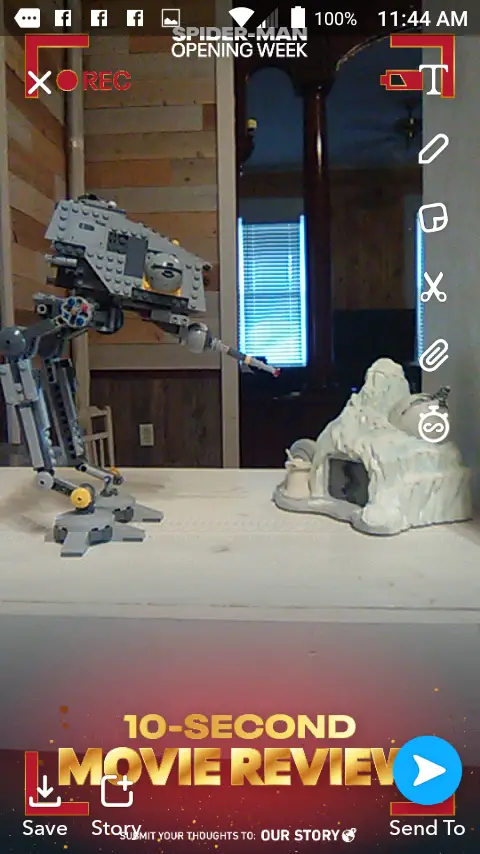
>
4. Una vez que se ha tomado la instantánea y se te presentan las herramientas de edición de fotos de Snapchat, puedes elegir filtros . Empieza eligiendo el primer filtro que quieras. Desliza el dedo hacia la izquierda o hacia la derecha para recorrer los filtros que has desbloqueado.
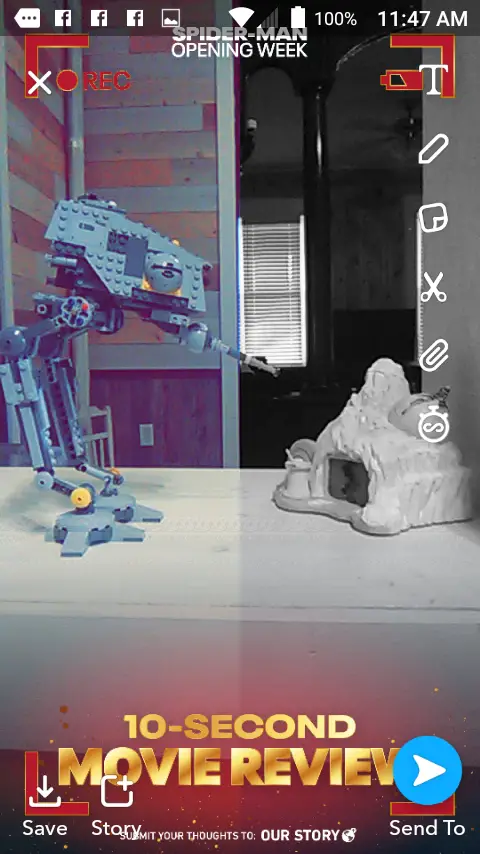
>
5. Ahora, una vez que hayas elegido tu primer filtro puedes elegir tu segundo filtro . Toma un dedo y presiónalo contra la pantalla. Esto mantendrá tu primer filtro en su lugar. Coge el otro dedo y pasa por los filtros como lo harías normalmente, pasando el dedo a la izquierda o a la derecha.
- Notarán que el borde, el primer filtro que se aplicó, se queda alrededor mientras el siguiente filtro es introducido. El segundo filtro sólo se movió a la mitad para mostrarte la diferencia.
Eso fue súper fácil, ¿no? Habrás notado que no hay una tonelada de filtros para usar, al menos, no al principio. De hecho, el primer par que está disponible es sólo la punta del iceberg. Snapchat en realidad tiene filtros adicionales que puedes usar dependiendo de tu ubicación, la temperatura actual en tu área, así como filtros limitados que se liberan dependiendo de los eventos recientes.
Por ejemplo, la captura de pantalla mostrada en el Paso 5 fue un filtro para celebrar el lanzamiento de Spider-Man: Lejos de casa de Marvel, que se conoce como un filtro «patrocinado». Úsalos mientras puedas porque no se quedan mucho tiempo.
Desbloqueo de más filtros en Snapchat
Antes de que puedas desbloquear más filtros, debes abrir tu ubicación a Snapchat, si no tiene permiso. Si le das permiso a Snapchat para usar tu ubicación, abrirás algunos filtros, como el geofiltro (un filtro que tiene tu ubicación). Esto desbloqueará los filtros adicionales que no estén desbloqueados.
Habilitar los servicios de localización en Android
1. Localiza y lanza la aplicación Settings . Su icono es un engranaje. Deberías encontrarlo en una de tus pantallas de inicio o dentro del cajón de la aplicación.
2. En Ajustes, dirígete a Aplicaciones y selecciónalo. Usuarios de iOS: 3. Localiza Privacy y selecciónalo.
3. Localiza y selecciona Snapchat entre tus aplicaciones.
4. Elija Permisos .
5. Encuentra Ubicación . Mueve el deslizador que está a la derecha y muévelo a la derecha.
Habilitar los servicios de localización en el iOS
1. Localiza y lanza la aplicación Settings . Su icono es un engranaje. Deberías encontrarlo en una de tus pantallas de inicio o dentro del cajón de la aplicación.
2. En Configuración, dirígete a Privacidad .
3. Seleccione Servicios de localización .
4. En Servicios de Localización, desplácese hacia abajo hasta encontrar Snapchat y selecciónelo.
5. Habilitar los servicios de localización para Snapchat.
Y ahí lo tienes. Algunos filtros sólo pueden ser accedidos a una hora determinada, como el día de la semana. Otros filtros, como el Bitmoji, sólo se pueden usar si tienes una cuenta Bitmoji vinculada a tu cuenta de Snapchat